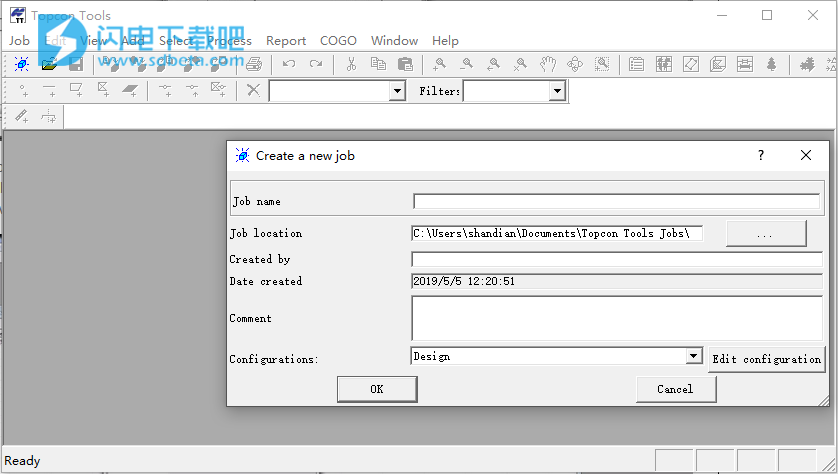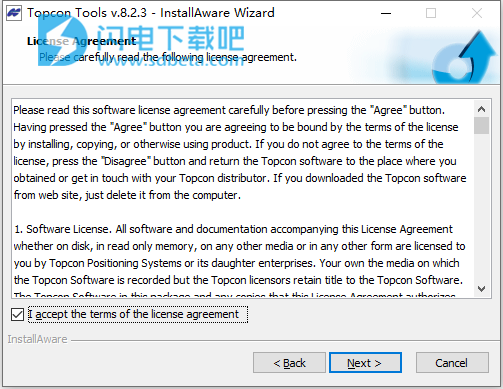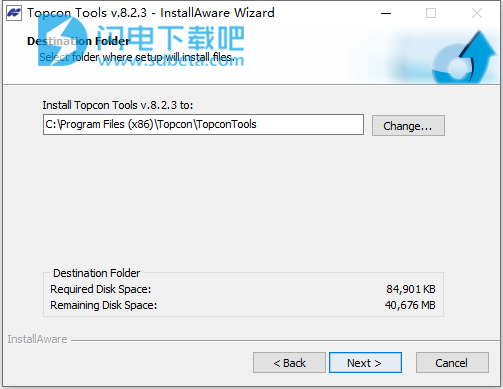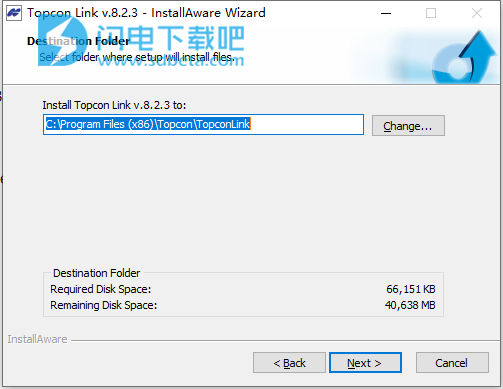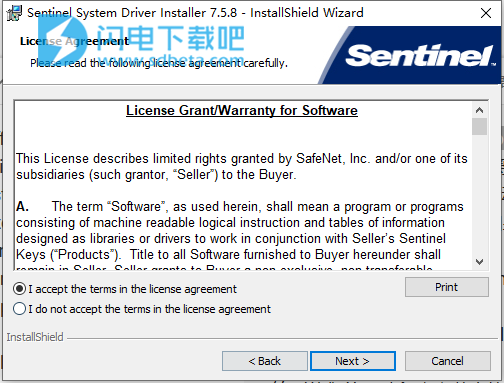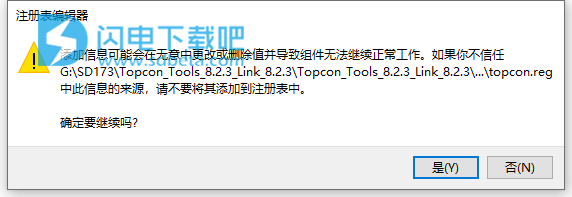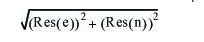TopconTools破解版是一款功能强大的后处理程序。软件提供了一个功能齐全的环境,用于处理和调整使用拓普康仪器系列创建的现场观测。根据购买的模块,拓普康工具处理TS观测,RTK观测和后处理GPS观测,或三个模块选项的某种组合。 Topcon Tools 8.2可为匹配和改进观测提供可靠的环境。它为处理各种导航和映射程序提供了完整的支持,这些程序具有用于例程映射的各种自动化功能。通过直观,直观的用户界面,用户可以毫不费力地使用各种设备,并且可以非常轻松地处理所有相关任务。支持接收和处理来自不同GNSS接收器的信息,并且无需任何努力就可以处理信息。它还允许用户处理地理坐标系并提供各种设置来处理数据。并且然后能够以各种格式导入和导出数据,并允许用户执行各种编辑,并允许导入不同类型的数据而无需任何努力。查看映射任务的映射工作和分配功能。简而言之,它是映射设备的可靠应用程序,允许用户改进整体映射。本次小编带来最新破解版,有需要的朋友不要错过了!
7、在Map或Tabular视图中进行的更改将应用并反映到另一个视图,从而提供更快,更方便,更有效的查看和编辑数据。
使用帮助
一、与job一起工作
TopconTools作业文件包含要处理的导入数据,以及数据查看和处理的设置。一次只能打开一份工作。打开另一个作业时,拓普康工具会自动保存并关闭当前打开的作业。
1、使用“启动”对话框
打开拓普工具时,会自动显示“启动”对话框,可以从中创建新作业或打开以前的作业。
该表显示最近打开的作业列表。单击列标题可按升序或降序对列出的作业进行排序。
•工作的名字
•作业文件在计算机上的位置
•作业创建的日期
•上次访问作业的日期
使用按钮打开所选作业,创建新作业,浏览当前作业,删除所选作业或关闭“启动”对话框。
2、创造一份新工作
创建新作业将在TopconTools中打开一个空作业文件,并自动将新文件保存在所选文件夹中。
1)要创建新作业,请单击以下某个选项:
•单击“启动”对话框中的“新建作业”
•单击工具栏上的“新建”按钮
•选择Job4NewJob
2)输入以下信息:
•作业名称,创建者和评论信息。
•单击浏览按钮(“...”)以选择保存作业的文件夹。
•从“配置”列表中选择配置,或单击“编辑配置”(有关编辑配置的信息,请参阅“作业配置”)。
3)单击“确定”以创建,存储和打开新作业。
3、开个工作
您可以在程序中打开TopconTools作业,双击*.tpp文件,或将*.ttp文件拖放到TopconTools中。
1)要打开作业,请使用上述技术之一或单击以下某个选项:
•从“启动”对话框中显示的列表中双击所需的作业
•从“启动”对话框的列表中单击所需的作业,然后单击“打开作业”
•单击“启动”对话框中的“浏览”,然后导航到并选择所需的作业
•单击工具栏上的“打开”按钮
•选择Job4OpenJob
2)导航到所需的文件夹,单击所需的作业,然后单击“打开”。所选作业将在TopconTools中打开。
4、保存工作
要保存作业,请单击以下选项之一:
•单击工具栏上的“保存”按钮。
•单击Job4Save作业。
Job4Save作为另存为对话框。
打开另一个作业或退出程序时,拓普康工具会要求保存当前打开的作业。
5、关闭工作
要在打开TopconTools的同时关闭作业,请单击Job4CloseJob。
如果在未保存的情况下修改了作业,则会出现一个对话框,显示保存作业的请求。单击是以将作业保存在打开它的同一目录中。
保存并关闭作业后,单击Job4Exit退出拓普康工具。
6、删除作业
TopconTools作业文件由三个包含作业,选项和设置信息的文件组成。必须删除所有三个文件才能成功删除作业。
1.要删除作业,请使用“打开作业”或“启动”对话框选择所需的作业,然后单击“删除”。在确认消息上单击“确定”
二、工作配置
使用“作业配置”对话框可以定义TopconTools设置以进行数据查看和处理。
要访问这些设置,请单击“Job4Job配置”或单击“创建新作业”对话框中的“编辑配置”。
•对话框的左侧面板显示用于配置作业的项目。以下部分描述了这些项目。
•对话框的右侧面板显示所选项目的参数。
•单击“列表配置”按钮将显示“配置列表”对话框。默认配置在点,GPSObs,TSObs,DLObs和LoopClosure的坐标系和精度方面有所不同。
用户可以从列表中为其任务选择适当的配置。例如,对于坐标系:
-为设计,成像,TS配置设置接地。
-为DGPS和GPS+配置设置基准系统。
使用此对话框可重命名或删除所选配置。单击“加载”将所选配置应用于当前作业。
•“保存配置”按钮将打开“输入配置名称”对话框,可在其中命名新配置。另请参见创建新作业。
•“取消”按钮取消配置设置或在“作业配置”对话框右侧面板中所做的更改。
1、显示选项
“显示”项目在右侧面板中显示以下选项卡:
•“精度”选项卡设置各种测量的小数点后的查看位数。
•时间选项卡设置GPS时区偏移。
•“道路”选项卡设置用于中心线位置的数字类型。
•“角度”选项卡设置格式角度值。
2、单位选择
“单位”项目设置作业的线性和角度测量单位。
3、保存作业选项
“保存”项设置用于备份文件的文件夹,如何备份从设备导入的文件以及自动保存的备份间隔(自动保存)。AutoSave功能可用于保护数据免受丢失,并将文件保存在“C:DocumentsandSetting\<username>\TopconTools\TopconToolsAutoSave”文件夹中。
4、质量控制设置
质量控制项目在右侧面板中显示以下选项卡,以帮助确保作业质量:
•“点精度”选项卡设置静态和运动点坐标的水平和垂直精度。如果某个点的水平(StdDevHz)和垂直(StdDevu)残差比此选项卡中的设置中的值更差,则该点将在“点”选项卡,“地图”视图和“报告”中以红色突出显示。
•TSObsPrecisions选项卡设置TS观测值的距离和水平/垂直角度的精度。如果来自净调整的距离/水平/垂直残差的值-使用拒绝标准-控制-比此选项卡中设置的值更差,则观察结果将在TSObs选项卡,地图视图和报告上以红色突出显示。这些观察结果不会用于网的最终调整。
•GPSObsPrecisions选项卡设置RTK矢量和静态/运动GPS后处理矢量的水平/垂直精度。如果值为水平
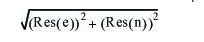
由净调整产生的RTK和GPS后处理矢量的垂直残差-使用拒绝标准-控制-比此选项卡中设置的值更差,观察结果在GPSObs选项卡,地图视图和报告。如果在净调整过程中计算的RTK和GPS后处理矢量的水平精度/垂直精度值比此选项卡中设置的值差,则观测值在GPSObs选项卡,地图视图和报告上以红色突出显示,并不会用于网的最终调整。
•DLObsPrecisions选项卡设置数字水平测量的精度。如果净调整产生的Ht残差值-使用拒绝标准-按控制-比此选项卡中设置的值更差,则观察结果将在DLObs选项卡和报告中以红色突出显示。这些观察结果不会用于网的最终调整。
•“自动测试”选项卡设置在后台立即运行哪些质量控制测试,并将未通过QC测试的点和观察结果标记为红色。清除任何复选框还将清除“属性”对话框的“质量控制”选项卡上的红色标记和文本说明。选择测试时,测试将首先检查现有数据,然后继续在后台运行。以下测试可用:
-热浮点解决方案测试,如果Float解决方案观察结果在表格和地图视图以及报告中以红色突出显示。
-RTKPrecision测试,如果在RTK期间不满足RTKPrecision的要求(参见标签精度)。在“表格”和“地图”视图以及“报告”中,观察结果以红色突出显示。
-PP静态精度测试(当两个接收器都是文具时),如果不满意PP静态精度的要求(参见标签精度)。在“表格”和“地图”视图以及“报告”中,观察结果以红色突出显示。
-PP运动精度测试(当其中一个接收器是文具时),如果不满意PP运动精度的要求(参见标签精度)。在“表格”和“地图”视图以及“报告”中,观察结果以红色突出显示。
-点标准偏差测试,在不满意的情况下调整精度标准(根据点类型确定),在表和地图视图以及报告中以红色突出显示点。这些点的属性中的“质量控制”选项卡包含消息:无法匹配所需的精度
-相同点测试。测试确定它们之间距离较小的点。最小可接受距离取决于点类型,如果不满意,精度标准点在表和地图视图以及报告中以红色突出显示。这些点的属性中的“质量控制”选项卡包含消息:“此点非常接近点<点名称>。它们可能完全相同”。
-错误命名的GPS职业测试。仅适用于静态测量。测试确定的职业距离该点超过30米,可能是错误的名称。此类点和职业在“表格”和“地图”视图以及“报告”中以红色突出显示。
-错名的AutotopoRovers测试。仅适用于运动测量。测试确定的职业距离该点超过30米,可能是错误的名称。此类点和职业在“表格”和“地图”视图以及“报告”中以红色突出显示。
•“循环闭包”选项卡设置循环闭合的水平和垂直公差。